文章目录
引言
FTP服务是Internet上最早应用于主机之间进行数据传输的基本服务之一。是目前Internet上使用最广泛的文件传送协议。
一、FTP概述
FTP(File TransferProtocol,文件传输协议)是典型的C/S架构的应用层协议,需要由服务端软件、客户端软件两个部分共同实现文件传输功能。FTP客户端和服务器之间的连接是可靠的,面向连接的,为数据的传输提供了可靠的保证。
TCP协议:20,21端口
20端口:用于传输数据
21端口:用于传输指令(建立连接)
FTP是一种文件传输协议,它支持两种模式,一种方式叫做Standard(也就是Active,主动方式),一种是 Passive(也就是PASV被动方式)。
Standard模式FTP的客户端发送PORT命令到FTP server。Passive模式FTP的客户端发送 PASV命令到FTP Server
1、Standard模式(主动模式)
FTP客户端首先和FTP Server的TCP 21端口建立连接,通过这个通道发送命令,客户端需要接收数据的时候在这个通道上发送PORT命令。PORT命令包含了客户端用什么端口接收数据。在传送数据的时候,服务器端通过自己的TCP 20端口发送数据。 FTP server必须和客户端建立一个新的连接用来传送数据。
2、Passive模式(被动模式)
在建立控制通道的时候和standard模式类似,当客户端通过这个通道发送PASV命令的时候,FTP
server打开一个位于1024和5000之间的随机端口并且通知客户端在这个端口上传送数据的请求,然后FTP server将通过这个端口进行数据的传送,这个时候FTp server不再需要建立一个新的和客户端之间的连接。
二、FTP作用与工作原理
2.1 FTP的作用和模式以及通信方式
FTP的作用:
Internet 上用来远程传送文件的协议。
FTP的模式
- vsftp全称(very secure FTP)
- vsftp模式:c/s模式
FTP服务器默认使用TCP协议的20、21端口与客户端进行通信
- 20端口用于建立数据连接,并传输文件数据
- 21端口用于建立控制连接,并传输FTP控制命令
2.2 FTP工作原理与流程
FTP数据连接分为主动模式和被动模式
主动模式:服务器主动发起数据连接
被动模式:服务器被动等待数据连接
2.21 主动模式流程图

主动模式工作原理:FTP 客户端连接到FTP 服务器的21号端口,发送用户名、密码和连接模式命令端口等,客户端随机开放一个端口(1024以上),发送PORT 命令到FTP 服务器,告知服务器客户端采用主动模式并开放端口,FTP服务器收到PORT主动模式命令和端口后,通过服务器的20号端口和客户端开放的端口连接,发送数据。
主动模式有个弊端,客户端必须关闭防火墙,否则不能传输数据。
2.22 被动模式流程图

被动模式工作原理: PASV是Passive的缩写,中文成为被动模式。FTP客户端连接到FTP服务器所监听的21号端口,发送用户名和密码,发送PASV命令到FTP服务器,服务器在本地也随机开放一个端口(1024以上),然后把开放的端口告知客户端,而后客户端再连接到服务器开放的端口进行数据传输,原理如图所示。
注:以上的说明主动和被动,是相对于的FTP server端而判断,如果server去连接client开放的端口,说明是主动的,相反,如果client去连接server开放的端口,则是被动。
2.23 小结
主动模式:服务器主动发起数据连接
被动模式:服务器被动等待数据连接
FTP服务器默认使用TCP协议的20、21端口与客户端进行通信
windows:Serv-U、FTP server、filezilla server
Linux:ProFTPD 重点:Very Secure FTP(vsftp)工作环境中都用这个FTP服务
TFTP:端口号69,简单FTP(没有加密协议)
ssh SFTP 文件传输
三、搭建和配置FTP服务
3.1 安装前的准备工作
3.1.1 关闭防火墙和增强型安全功能
systemctl stop firewalld #关闭防火墙
systemctl disable firewalld #开机自关闭防火墙
setenforce 0 #临时关闭增强型安全功能

cat /etc/sysconfig/selinux

/etc/sysconfig/selinux是指向原文件/etc/selinux/config的一个软连接文件,
修改/etc/sysconfig/selinux会破坏连接关系使其变成普通的文件不再是系统认为的selinux的配置文件
建议修改/etc/selinux/config即可
设置selinux状态方法有永久和临时两种
永久:
修改配置文件/etc/selinux/config的SELINUX=disabled,然后需要重启服务器生效
临时:
getenforce可以查看当前selinux的状态
setenforce [0|1]可以临时设置selinux的状态,0关闭,1开启
即setenforce可以在enforcing(开)和permissive(关)间切换selinux的状态
3.1.2 查看信息
yum info vsftpd 或 rpm -qa|grep vsftpd #查看vsftp信息
如果没有安装,使用yum安装
yum install -y vsftpd
systemctl start vsftpd #开启ftp服务
systemctl enable vsftpd #开机自启FTP服务
cd /etc/vsftpd #切换服务配置目录
cp -p vsftpd.conf vsftpd.conf.bak 并且做备份

3.2 匿名用户案例
设置匿名用户访问的ftp服务(最大权限)
3.21 修改配置文件
vim /etc/vsftpd/vsftpd.conf
anonymous_enable=YES #开启匿名用户访问。默认开启
write_enable=YES #开放服务器的写权限(若要上传必须开启)。默认已开启
local_umask=022 #设置匿名用户所上传数据的权限掩码(反掩码)
anon_upload_enable=YES #允许匿名用户上传文件。默认已注释,需取消注释
anon_mkdir_write_enable=YES #允许匿名用户创建(上传)目录。默认已注释,需取消注释
anon_other_write_enbale=YES #允许删除、重命名、覆盖等操作。需添加
chmod -R 777 /var/ftp/pub/ #为匿名访问ftp的根目录下的pub子目录设置最大权限
以便匿名用户上传数据
systemctl restart vsftpd #重启服务


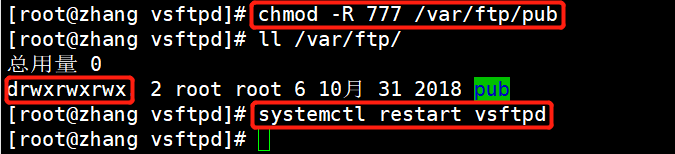
3.2.2 匿名访问测试
在windows系统打开开始菜单,输入cmd命令打开命令提示符
ftp 192.168.109.11 #建立ftp连接
匿名访问时,用户名为ftp,密码为空,直接回车即可完成登录
ftp> pwd #匿名访问ftp的根目录为Linux系统的/var/ftp/目录
ftp> ls #查看当前目录
ftp> cd pub #切换到pub目录
ftp> get 文件名 #下载文件到当前windows本地目录
ftp> put 文件名 #上传文件到ftp目录
ftp> quit #退出
1、首先进入/var/ftp/pub,创建一个新文件
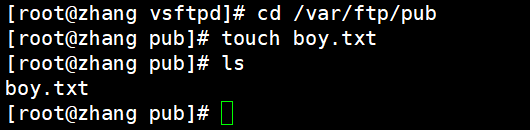
2、进入windows系统,按win+R,输入cmd命令打开命令提示符。在上面创建的文件,这里面查到了。

3、查看到文件之后,可以下载文件到windows的本地目录。

4、在windows的本地目录下创建girl.txt,并添加内容。

上传文件到ftp目录

此时,在xshell中pub目录下可以查看到刚才新创建girl.txt,能查看到里面输入的内容
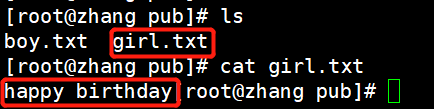
3.3 设置用户模式登录
设置本地用户验证访问ftp,并禁止切换到ftp以外目录(默认登陆的根目录为本地用户的家目录)
3.3.1 修改配置文件
vim /etc/vsftpd/vsftpd.conf
local_enable=YES #启用本地用户
anonymous_enable=NO #关闭匿名用户访问
write_enable=YES #开放服务器的写权限(若要上传必须开启)
local_umask=077 #可设置仅宿主目录用户拥有被上传的文件的权限(反掩码)
chroot_local_user=YES #将访问禁锢在用户的宿主目录中
allow_writeable_chroot=YES #允许被限制的用户主目录下具有写权限
#anon_mkdir_write_enable=YES 注释
#anon_other_write_enable=YES 注释
systemctl restart vsftpd #重启服务



修改完之后重启服务
3.32 用户模式登录测试
ftp 192.168.109.11
ftp://zhangsan@192.168.109.11
修改匿名用户、本地用户登陆的默认根目录
anon_root=/var/www/html #anon_root 针对匿名用户
local_root=/var/www/html #local_root 针对系统用户
1、创建张三用户,并设置张三用户权限

2、在windows系统中登录张三用户,并且只能在/www/html下操作,不能切换目录

3、在xshell中可以查看到/var/www/html下,有boy.txt,文件上传成功

3.33 设置黑白名单
使用user_list用户列表文件
vim /etc/vsftpd/user_list
vim /etc/vsftpd/vsftpd.conf
userlist_enable=YES #启用user_list用户列表文件
userlist_deny=NO #设置白名单,仅允许user_list用户列表文件的用户访问
默认为YES,为黑名单,禁用

把张三加入黑名单之后,在windows系统中就登不上了

四、总结
本文主要讲了FTP的作用和工作原理,以及两种工作模式:主动模式和被动模式。讲解了如何搭建和配置FTP服务,包括匿名用户实验和设置用户模式登录实验。






















 6286
6286











 被折叠的 条评论
为什么被折叠?
被折叠的 条评论
为什么被折叠?










